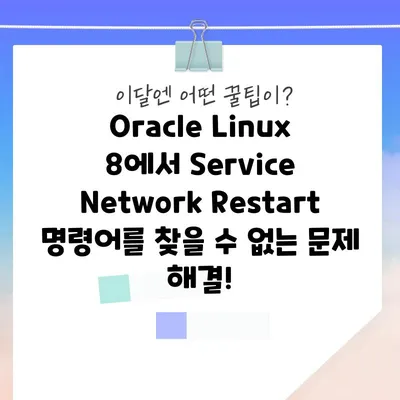Oracle Linux 8 Service Network Restart 명령어를 찾을 수 없을때
Oracle Linux 8을 사용하면서 네트워크 관련 설정을 변경하고 이를 재시작하려고 할 때, 적절한 명령어를 찾지 못하는 경우가 흔히 발생합니다. Oracle Linux 8 Service Network Restart 명령어를 찾을 수 없을때라는 이 글에서는 그러한 상황을 매우 구체적으로 다룰 것입니다. 또한, 실제 상황에서 발생할 수 있는 문제와 해결 방법에 대해서도 자세히 논의할 것입니다.
Oracle Linux 8은 Red Hat Enterprise Linux 8(RHEL 8)을 기반으로 하는 운영체제이므로, 네트워크 관리와 관련된 명령어도 비슷합니다. 그러나 변화된 점이 많기 때문에 사용자들은 종종 혼란스러워 합니다. 이 블로그 글에서는 네트워크 서비스 재시작 명령어의 변화 및 올바른 사용법에 대해 설명하겠습니다.
네트워크 서비스 재시작의 중요성
네트워크 서비스는 서버의 정상 동작을 위한 필수 요소입니다. 개발이나 운영을 진행하다 보면 네트워크 구성을 변경해야 할 필요가 생기며, 이러한 경우에는 서비스의 재시작이 반드시 필요합니다. 잘못된 명령어 사용은 네트워크 서비스의 재시작을 방해하고, 이는 서비스의 중단이나 연결 오류를 초래할 수 있습니다. 따라서 올바른 명령어 사용법을 이해하는 것이 중요합니다.
| 항목 | 설명 |
|---|---|
| 명령어 종류 | Service network restart |
| 올바른 명령어 | systemctl restart NetworkManager |
| 오류 원인 | 서비스 이름 변경 |
Oracle Linux 8의 네트워크 관리
Oracle Linux 8에서의 서비스 이름 변경
Oracle Linux 8에서는 네트워크 관리 관련 서비스의 이름이 변경되었습니다. CentOS 8부터는 network.service가 아니라 NetworkManager.service를 사용해야 합니다. 이러한 변경은 새로운 기능을 추가하고, 네트워크 설정의 복잡성을 감소시키기 위한 노력의 일환으로 볼 수 있습니다.
그러므로, 기존에 사용하던 명령어를 그대로 적용하려다 보면 Unit network.service not found와 같은 오류 메시지를 마주하게 될 것입니다. 이러한 오류가 발생하면 기존의 명령어를 사용할 수 없다는 점을 이해하는 것이 중요합니다.
bash
잘못된 명령어 예시
$ sudo service network restart
올바른 명령어
$ sudo systemctl restart NetworkManager
이와 같이 명령어를 올바르게 적지 않으면 시스템이 원하는 대로 작동하지 않는다는 점을 항상 상기해야 합니다.
| 비교 | 잘못된 (Old) | 올바른 (New) |
|---|---|---|
| 네트워크 재시작 명령어 | service network restart | systemctl restart NetworkManager |
💡 건설근로자 전자카드 활용을 높이는 꿀팁을 알아보세요! 💡
네트워크 서비스 재시작 명령어 자세히 살펴보기
시스템 명령어 설명
이제는 네트워크 관련 명령어의 실제 작동 방식을 살펴보겠습니다. systemctl 명령어는 Linux에서 서비스와 데몬을 관리하는 데 매우 중요한 역할을 합니다. 이 명령어를 사용하면 서비스의 시작, 중지, 재시작 및 상태 확인을 간편하게 수행할 수 있습니다.
시스템 서비스 상태 확인
서비스의 상태를 확인하면 해당 서비스가 현재 실행 중인지, 중지 상태인지 알 수 있습니다. 다음과 같은 명령어를 사용해보세요:
bash
$ systemctl status NetworkManager
이 명령어는 NetworkManager 서비스가 현재 어떤 상태인지 확인할 수 있습니다. 이 정보를 통해 네트워크 서비스의 정상 작동 여부를 쉽게 확인할 수 있습니다.
| 상태 | 의미 |
|---|---|
| active | 서비스가 정상적으로 실행되고 있음 |
| inactive | 서비스가 비활성화되었거나 실행되지 않음 |
| failed | 서비스가 오류로 인해 실행되지 않음 |
문제가 발생했을 때의 조처
명령어를 실행했는데도 불구하고 문제가 발생하는 경우, 여러 가지 문제를 고려해야 합니다. 예를 들어, NetworkManager가 비활성화된 경우에는 이를 활성화해야 합니다. 다음 명령어를 사용하여 이 작업을 수행할 수 있습니다:
bash
$ sudo systemctl enable NetworkManager
$ sudo systemctl start NetworkManager
이차적으로, 방화벽 규칙이 네트워크 연결에 영향을 줄 수도 있으므로, 방화벽의 설정도 검토해 보아야 합니다.
💡 구미 근로자의 권익 보호를 위한 정보와 상담을 받아보세요. 💡
결론
Oracle Linux 8에서 네트워크 서비스 재시작 명령어를 혼동하여 발생할 수 있는 여러 문제를 다루었습니다. 이전 버전과는 다르게 서비스 이름이 바뀌었음을 이해하였고, 올바른 명령어 사용법을 익혔습니다. 이러한 변화에 유의하여 앞으로는 명령어를 더욱 신속하게 입력할 수 있을 것입니다.
마지막으로, Oracle Linux 8 Service Network Restart 명령어를 찾을 수 없을때를 경험하더라도, 이 블로그에서 제공한 정보를 통해 빠르게 문제를 해결할 수 있기를 바랍니다. 잘못된 명령어로 시간을 낭비하는 대신, 올바른 방법으로 네트워크 서비스를 재시작해 보세요!
💡 매출채권 회전율 분석으로 재무 건전성을 확보하세요! 💡
자주 묻는 질문과 답변
💡 건설근로자 전자카드 활용률을 높이는 비결을 알아보세요! 💡
질문1: Oracle Linux 8에서 네트워크 서비스를 어떻게 재시작하나요?
A: sudo systemctl restart NetworkManager 명령어를 사용하세요.
질문2: NetworkManager 서비스를 확인하는 방법은?
A: systemctl status NetworkManager 명령어로 상태를 확인할 수 있습니다.
질문3: 서비스가 중지된 경우, 어떻게 활성화하나요?
A: sudo systemctl enable NetworkManager 이후 sudo systemctl start NetworkManager로 활성화할 수 있습니다.
Oracle Linux 8에서 Service Network Restart 명령어를 찾을 수 없는 문제 해결!
Oracle Linux 8에서 Service Network Restart 명령어를 찾을 수 없는 문제 해결!
Oracle Linux 8에서 Service Network Restart 명령어를 찾을 수 없는 문제 해결!